Apple Mail понякога може да блокира при преместване на вашите съобщения. Изглежда, че приложението не се синхронизира и не може да завърши действието. Още по-досадно е, че затварянето на приложението Mail или рестартирането на вашия Mac изглежда не решава проблема. Ако срещате същия проблем и търсите решение, следвайте решенията за отстраняване на неизправности по-долу.
Съдържание
- Какво кара Apple Mail да се забива при преместване на съобщения?
-
Как да поправите Apple Mail, че не се движат съобщения
- Изтрийте целевата папка от iCloud
- Изтрийте индексните файлове на пликове от пощенските данни
- Стартирайте в безопасен режим
- Нулирайте NVRAM
- Заключение
- Подобни публикации:
Какво кара Apple Mail да се забива при преместване на съобщения?
Този проблем често се причинява от проблемен имейл, който блокира вашата система и блокира приложението Mail да завърши процеса на индексиране на имейли. По-конкретно, приложението не успява да комуникира определени имейли обратно към iCloud. Това често се случва, когато премествате голям брой имейли наведнъж.
Това, което се случва, е, че вашият Mac копира папката локално, но не успява да съобщи актуализацията на iCloud. Освен това, iCloud не изпраща обратно никакво потвърждение към вашето приложение за поща. И така, приложението Mail в крайна сметка чака завинаги и завинаги потвърждението на iCloud да завърши процеса на преместване на имейл. Разбира се, потвърждението никога не се връща, защото iCloud не е получил информацията за актуализиране на имейла на първо място.
Как да поправите Apple Mail, че не се движат съобщения
Изтрийте целевата папка от iCloud
Редица потребители решиха този проблем, като изтриха целевата папка от iCloud в мрежата, вместо да правите това в Mail. По този начин iCloud информира приложението Mail за премахването на папката. В резултат на това Apple Mail заключава, че няма да може да премести имейла и вместо това показва друго съобщение за грешка. Новата грешка замества процеса на Moving Messages и отключва цялата ситуация.
След тази стъпка можете да премахнете всички пощенски съобщения, които не се показват в iCloud. Опитайте се да преместите по-малка партида имейли и проверете дали това работи. Не забравяйте да архивирате вашите данни и пощенски кутии, преди да преместите допълнителни имейли, в случай че нещо се обърка.
⇒ Забележка: Някои потребители коригираха този проблем, като преименуваха целевата папка от уеб интерфейса на iCloud. Използвайте и двата метода (преименуване и изтриване на папката) и проверете кой работи за вас.
Изтрийте индексните файлове на пликове от пощенските данни
Възстановяването на базата данни на Apple Mail може да бъде решението, което търсите.
- Излезте напълно от приложението Mail и стартирайте Finder.
- Кликнете върху Отивам меню и задръжте Опция ключ, за да направите ~Библиотека опция, видима на екрана.
- След това отворете папката Mail и изберете версията V8 (или по-стара, ако използвате по-стара версия на ОС).
- След това отворете Папка с данни за пощаи изтрийте всички филтри, които започват с Индекс на плика.
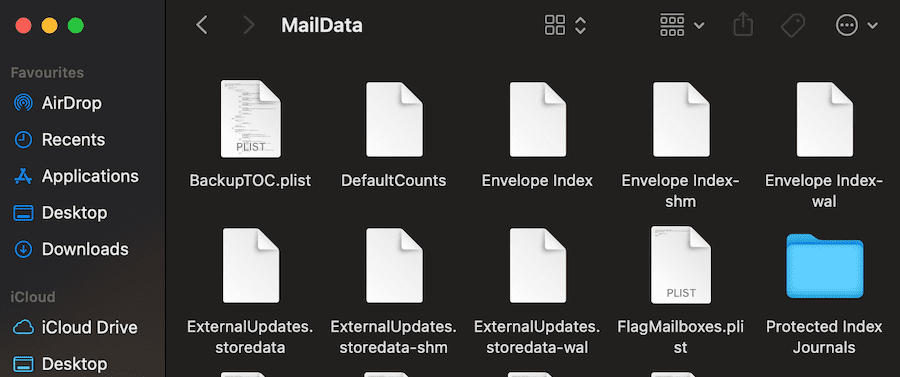
- Изчистете и приложението Mail от библиотеката. Отидете на ~/Библиотека/Запазено състояние на приложението/ и премахнете com.apple.mail.
- Стартирайте отново приложението Mail. Изчакайте, докато приложението завърши импортирането на вашите съобщения.
Стартирайте в безопасен режим
Стартирането в безопасен режим е друго решение, което може да реши този проблем с приложението за поща.
Стъпки за стартиране в безопасен режим на Intel CPU Mac
- Рестартирайте вашия Mac.
- Задръжте Shift ключ веднага след рестартиране на устройството. Трябва да го натиснете, когато вашият Mac все още се зарежда.
- Изчакайте, докато прозорецът за вход се появи на екрана. Пуснете клавиша Shift.
- Въведете вашите идентификационни данни, за да влезете. В Безопасно зареждане известието трябва да се вижда в горния десен ъгъл.
Стъпки за стартиране в безопасен режим на Apple силиконови Mac
- Рестартирайте компютъра си.
- Задръжте натиснат бутона за захранване за 10 секунди. Направете това, докато вашият Mac се рестартира.
- Освободете Мощност бутон, когато видите опции за стартиране на екрана.
- След това изберете вашия стартов диск, натиснете Shiftи изберете Продължете в безопасен режим.
- Влезте и проверете дали проблемът с пощата е изчезнал в безопасен режим.
Нулирайте NVRAM
- Изключете компютъра си.
- Стартирайте вашия Mac и след това задръжте натиснат Опция, команда, P и R ключове. Направете това, докато устройството ви се зарежда.
- Освободете клавишите, след като вашият Mac изсвири втория звук при стартиране.
- Ако имате Apple T2 Security Chip Mac, освободете клавишите, след като логото на Apple се появи и изчезне за втори път.
Заключение
За да предотвратите повторното блокиране на Apple Mail при преместване на съобщения, преместете ограничен брой имейли наведнъж. Например изберете 10 имейла, преместете ги и след това изберете друга партида от още 10 имейла и т.н. Избягвайте да премествате повече от 25 имейла наведнъж.
Ако Apple Mail се забие при преместване на съобщения, изтриването на целевата папка от iCloud и възстановяването на базата данни на Mail трябва да реши проблема. Успяхте ли да отстраните този проблем? Имате ли допълнителни съвети и трикове, които да споделите с нас? Натиснете коментарите по-долу.